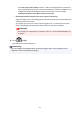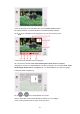Operation Manual
Opmerking
• Tik op Stoppen (Stop) om het afdrukken te annuleren.
• U kunt de afdruktaak toevoegen tijdens het afdrukken (Reservefotoafdruk).
De afdruktaak toevoegen
De afdruktaak toevoegen
U kunt de afdruktaak toevoegen (fotoafdruk reserveren) terwijl foto's worden afgedrukt.
Volg de onderstaande procedure om de afdruktaak toe te voegen.
1.
Veeg tijdens het afdrukken over de foto om de volgende foto te selecteren.
Opmerking
•
Terwijl u de foto selecteert, drukt de printer de gereserveerde foto's af.
•
Het pictogram voor een gereserveerde foto wordt weergegeven op foto's die in de
afdruktaak staan.
2.
Geef het aantal afdrukken en afdrukinstellingen op voor elke foto.
Opmerking
• Tijdens het afdrukken kunt u de instelling voor Pg.form. (Page size) of Type op het
bevestigingsscherm voor afdrukinstellingen niet wijzigen. De instelling is gelijk aan de instelling
voor de foto die in de afdruktaak staat.
3.
Tik op Kleur (Color).
De gereserveerde foto wordt afgedrukt naast de foto waarvan het afdrukken al is gestart.
Als u meer foto´s wilt afdrukken, begint u weer vanaf stap 1.
Opmerking
• Tijdens het afdrukken kunt u het HOME-scherm niet weergeven, het afdrukmenu niet wijzigen en niet
afdrukken vanaf de computer of andere apparaten.
• De foto in de andere groep is tijdens het afdrukken niet geselecteerd.
• Als u op de knop Stoppen (Stop) tikt tijdens het afdrukken, wordt het scherm voor het selecteren van
een methode om het reserveren te annuleren weergegeven. Als u Alle reserveringen annuleren
(Cancel all reservations) selecteert, kunt u het afdrukken van alle foto's annuleren. Als u De laatste
reservering annuleren (Cancel the last reservation) selecteert, kunt u de laatste afdruktaak
annuleren.
• Als er veel afdruktaken zijn, wordt mogelijk het bericht Kan niet meer afdruktaken reserveren.
Wacht even en voer de bewerking opnieuw uit. (Cannot reserve more print jobs. Please wait a
while and redo the operation.) weergegeven op het aanraakscherm. Wacht even in dit geval en
voeg daarna de afdruktaak toe.
270